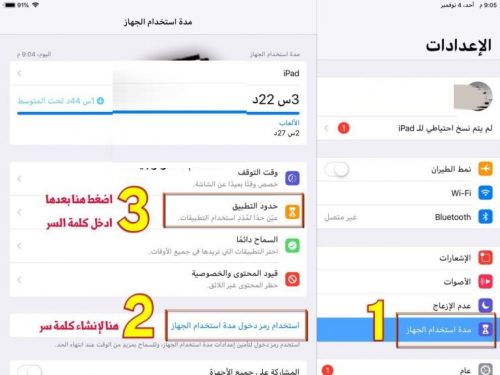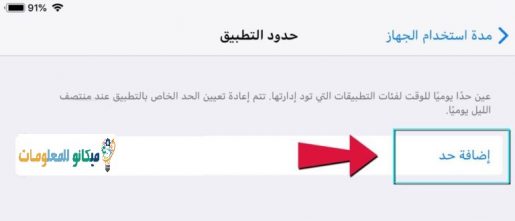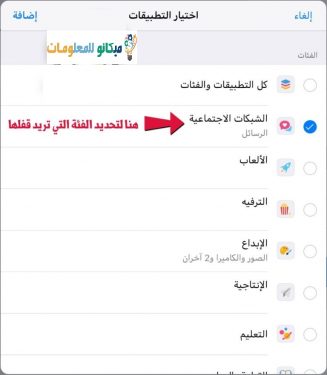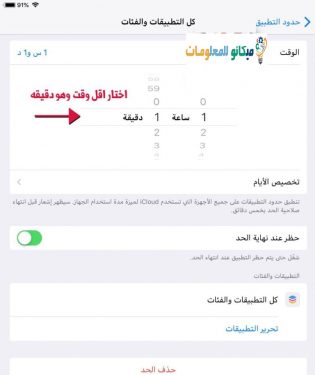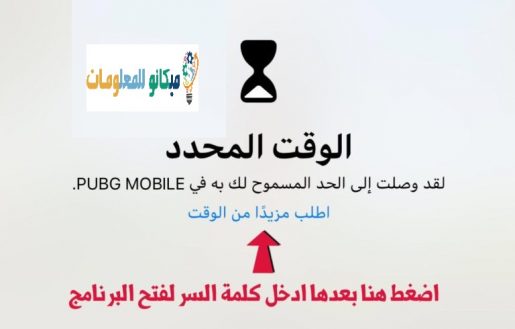Sut i gloi apiau gyda rhif cyfrinachol ar gyfer iPhone heb unrhyw raglenni
Clowch gemau a chymwysiadau ar yr iPhone heb raglenni yn barhaol yn unig trwy'r gosodiadau y tu mewn i'ch ffôn.
Y peth defnyddiol yn yr erthygl hon yw nad ydych yn defnyddio cymwysiadau i gloi eich gemau a'ch cymwysiadau, ac mae hyn yn arbed rhywfaint o le ichi ar y ffôn a dim llawer o raglenni fel bod y ffôn mewn cyflwr da.
Mae'r dull yn hawdd iawn Nid oes angen unrhyw feddalwedd na jailbreak arnoch chi Dilynwch y camau canlynol gyda lluniau:
Sut i gloi apiau gyda rhif cyfrinachol ar gyfer iPhone
Efallai y bydd llawer ohonom yn defnyddio rhai cymwysiadau a allai gynnwys gwybodaeth sensitif yr ydych am ei gwarchod
Wrth gwrs, mae llawer o bobl yn defnyddio apiau amddiffyn cyfrinair, a all fod yn hawdd eu hosgoi neu'n anodd eu hanghofio, felly'r ateb gorau yw cau apiau iPhone gydag ID Touch, y gallwch eu defnyddio'n hawdd ar eich ffôn, ac yn y modd hwn mae'n gwarantu bod yr holl wybodaeth sydd yn eich apiau i gyd wedi'i gwarchod. Rhwyddineb, ac rydym wedi dysgu mewn erthyglau eraill am y feddalwedd cloi apiau gorau ar gyfer iPhone am ddim, ac rydym hefyd wedi dysgu sut i gloi lluniau ar iOS gyda'r meddalwedd cloi lluniau gorau ar gyfer iPhone , ond yn yr erthygl hon byddwn yn dysgu am Sut i osod rhif cyfrinachol ar gyfer cymwysiadau ar yr iPhone, a hefyd sut i ddangos y botwm cartref ar yr iPhone
Yn gyntaf, agorwch y ffôn ac ewch i Gosodiadau
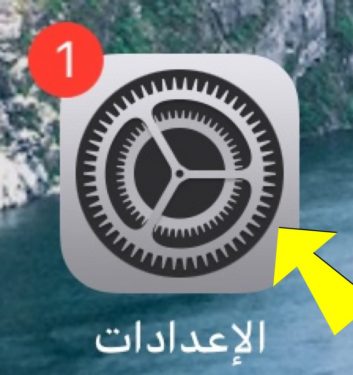
Yna dewiswch Rhestr Amser Defnyddio DyfeisiauAc mae'n rhaid creu cyfrinair fel y dangosir yn y llun:
Ar ôl y wasg honno ychwanegu terfyn
Yna dewiswch "rhwydweithiau cymdeithasol"
DewiswchPa mor hir rydych chi am gau'r cais, p'un ai erbyn yr awr neu'r dydd.
Bydd y neges hon yn ymddangos pan ddaw'r amser y gwnaethoch ddewis cloi'r cais i ben.
* Gallwch hefyd newid yr amser eto trwy glicio ar
“Gofynnwch am fwy o amser” *
Sut i ddangos y botwm cartref ar sgrin yr iPhone a'i reoli
Ewch i'r ddewislen gosodiadau
Yna dewiswch air cyffredinol
Yna dewiswch o'r fan hyn: Hygyrchedd i bobl ag anghenion arbennig
Ar ôl y dewis hwnnw, sgroliwch i lawr ychydig a dewis Cyffyrddiad Cynorthwyol, ac wrth ei ymyl fe welwch y gair “Stopped” fel yn y ddelwedd ganlynol
Yna rhedeg yr opsiwn hwn fel y nodir o'ch blaen yn y ddelwedd ganlynol
Yma, mae'r botwm arnofio wedi'i ddangos ar yr iPhone
Welwn ni chi mewn esboniadau eraill
Gall erthyglau cysylltiedig rydych chi'n eu hadnabod fod yn ddefnyddiol i chi